Bạn vui lòng chờ trong giây lát...

Hiệu ứng sáng màn hình cạnh (EdgeLighting) đang rất được yêu thích trên các dòng sản phầm Samsung. Mỗi khi có các tin nhắn, thông báo đến, điện thoại sẽ làm sáng quanh phần camera selfie và camera trước với nhiều màu sắc khác nhau. Sau đây là cách tuỳ chỉnh bật sáng màn hình cạnh trên điện thoại của mình.
Lưu ý: Hiện tính năng mới chỉ khả dụng từ OneUI 3.0 trở lên.
Hướng dẫn bật sáng màn hình cạnh trên điện thoại Samsung Galaxy
Bước 1. Bạn vào Cài đặt > Thông báo > Cài đặt pop-up ngắn.
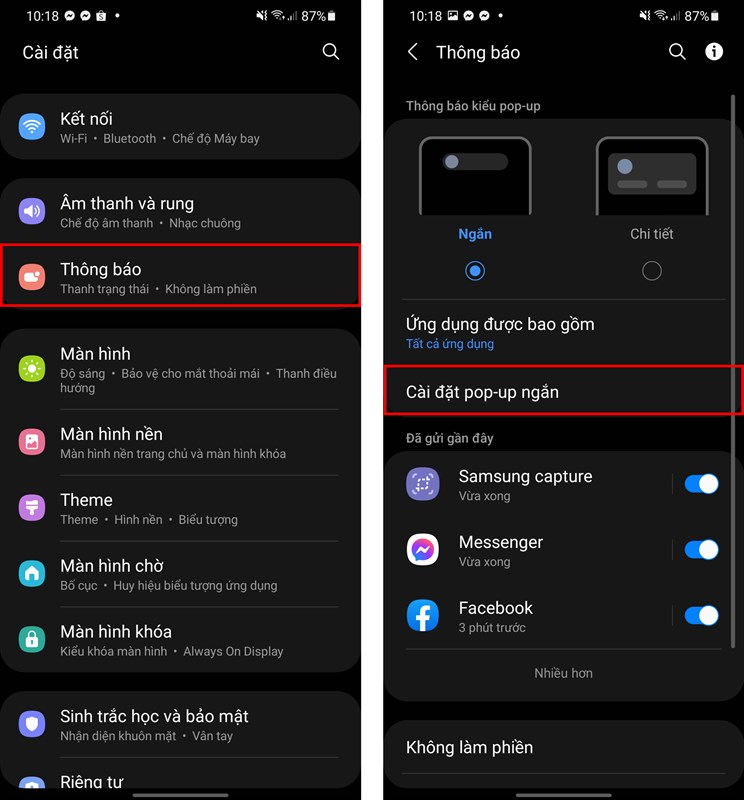
Bước 2. Bạn chọn Kiểu Bật sáng màn hình cạnh. Tại đây, bạn có thể tuỳ chỉnh các Hiệu ứng, kết quả demo sẽ được thể hiện trên màn hình điện thoại.
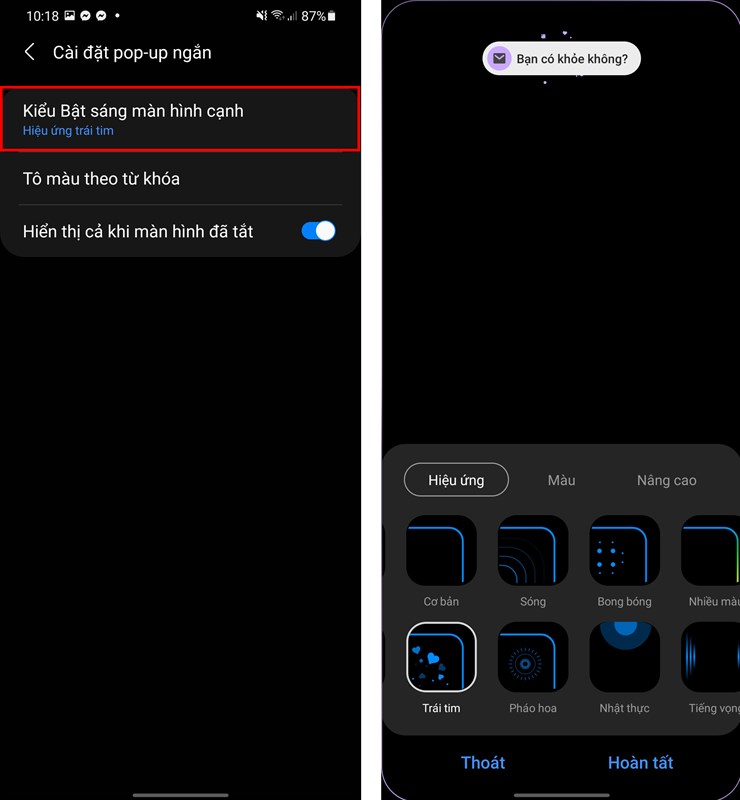
Bước 3. Tiếp theo là các mục Màu sắc, các tuỳ chỉnh độ trong/rộng/thời gian của Hiệu ứng Edge trên các pop-up thông báo.
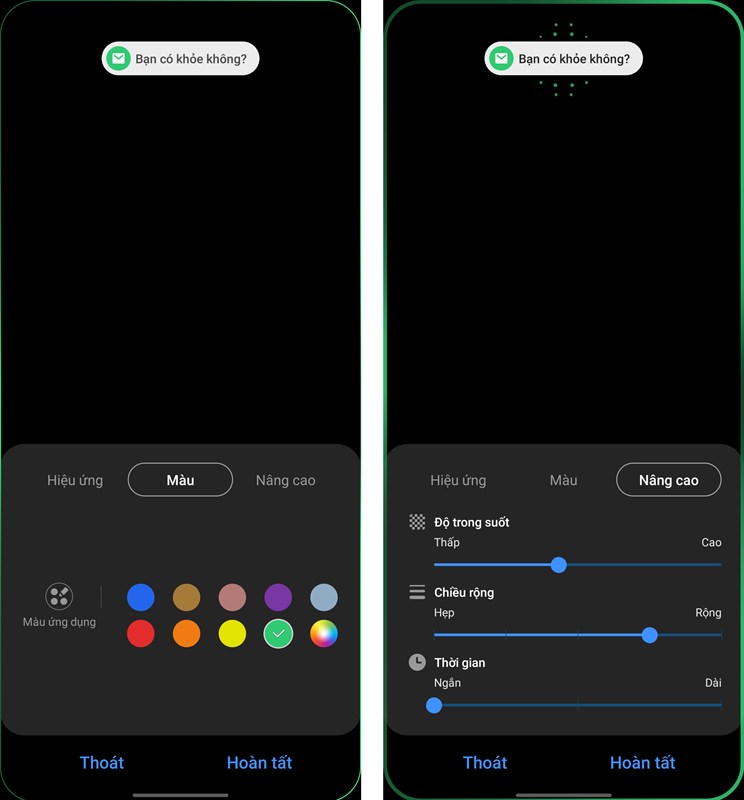
Bước 4. Trong mục Tô màu theo từ khoá, bạn có thể cài đặt hiệu ứng ánh sáng thông minh được kích hoạt riêng khi từ khóa đó xuất hiện trong nội dung thông báo xuất hiện.
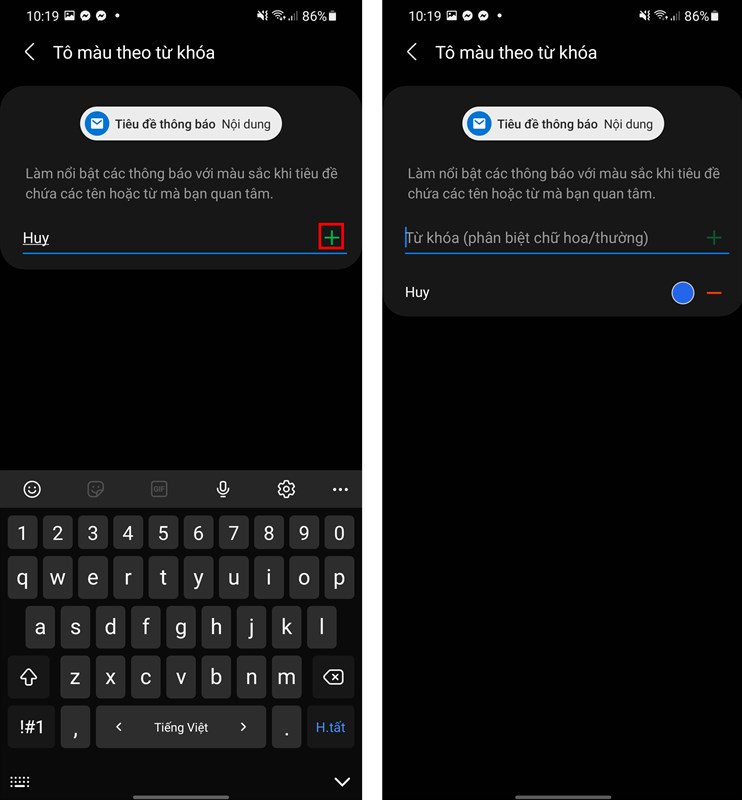
Bước 5. Để chọn các ứng dụng hiển thị dạng thông báo này, bạn vào mục Ứng dụng được bao gồm, có thể tuỳ chọn Hiển thị cả khi màn hình đã tắt.
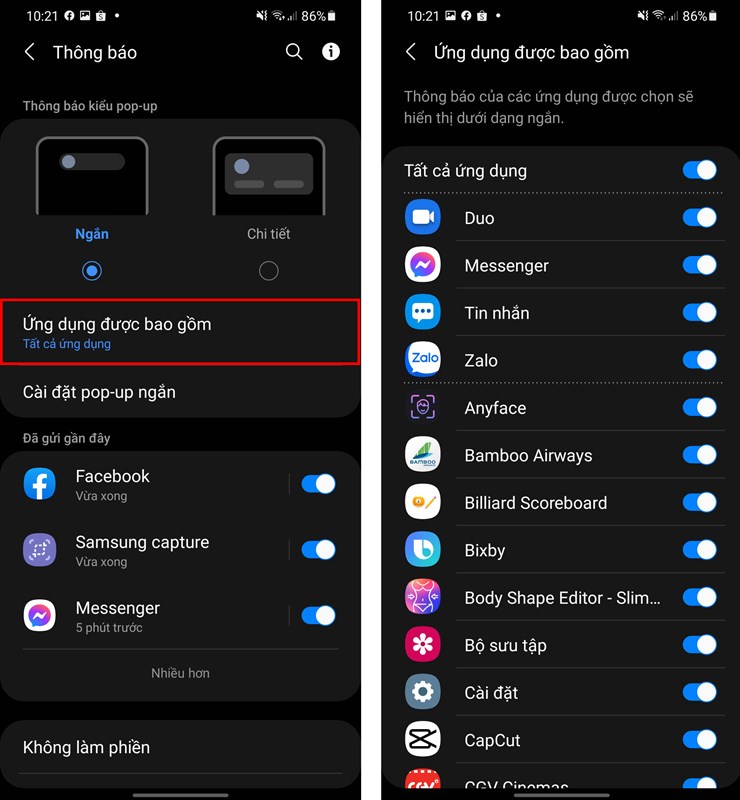
Vậy là mình đã hướng dẫn xong mọi người cách thay đổi hiệu ứng sáng cạnh màn hình trên điện thoại Samsung Galaxy của mình rồi đấy. Chúc mọi người có những trải nghiệm tuyệt vời. Nhớ ấn Like và Chia sẻ ủng hộ mình nhé.
Mời các bạn tham gia Group Android Never Die mới, nơi chia sẻ và giao lưu và hỏi đáp về các tin tức & mẹo hay của Thế Giới Android thú vị.
THAM GIA GROUP ANDROID NEVER DIE
Xem thêm:
Biên tập bởi Phan Phú Trung

0 nhận xét:
Đăng nhận xét